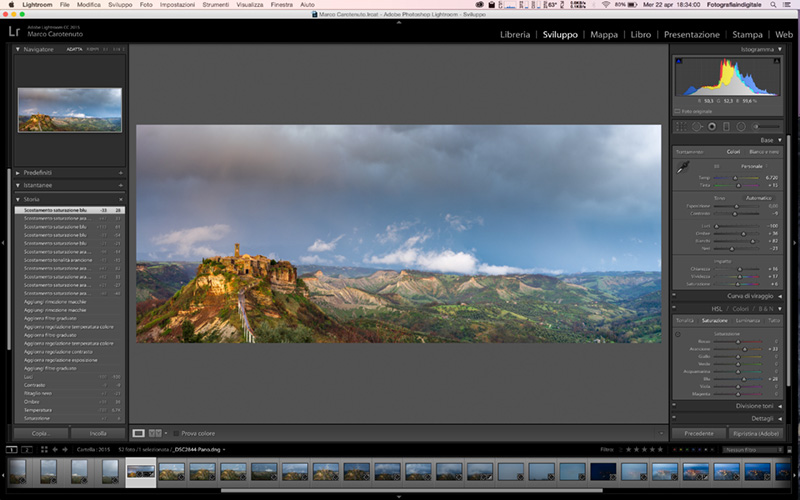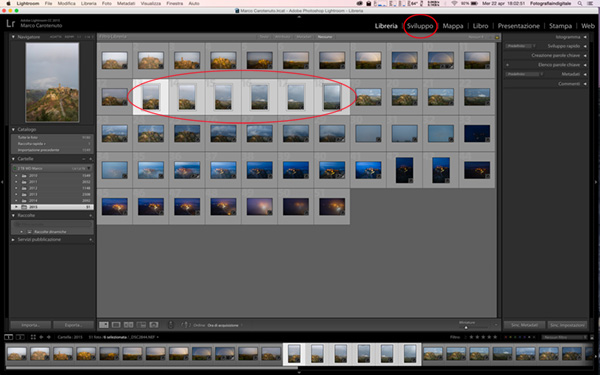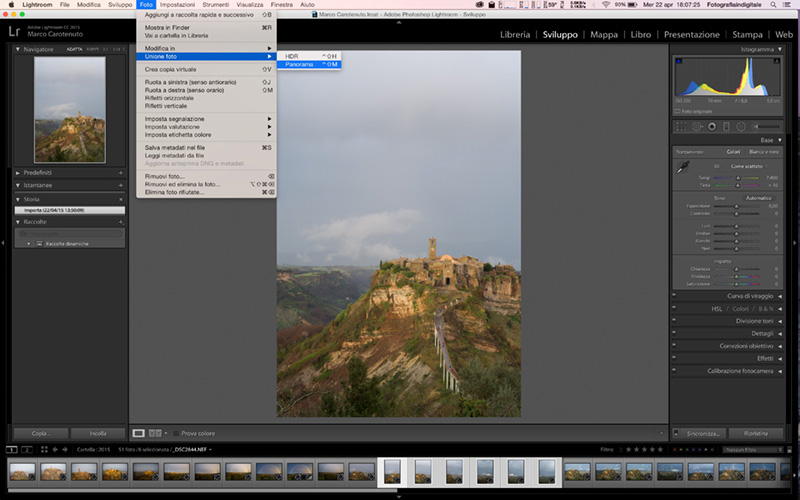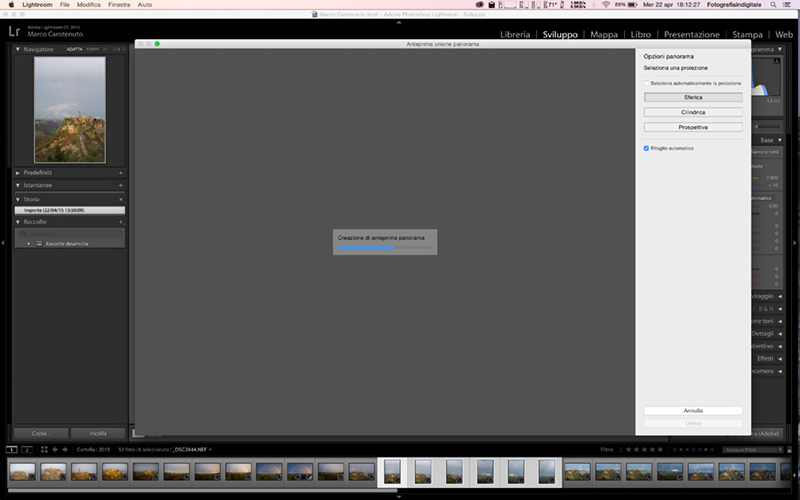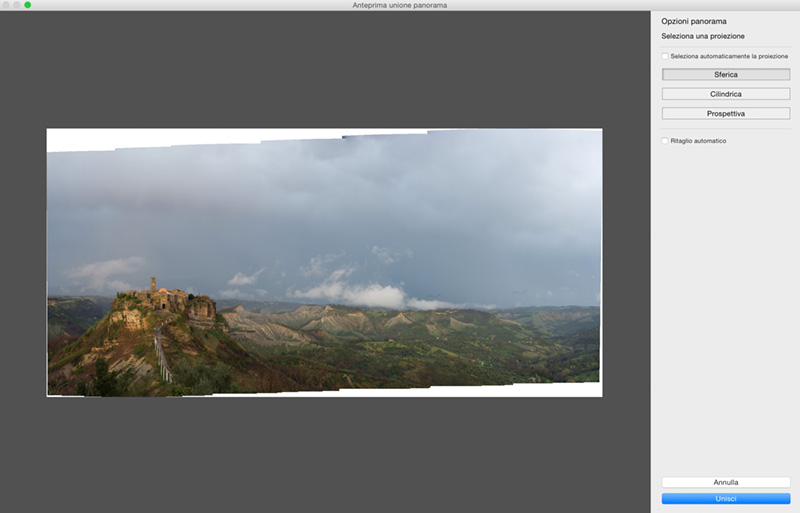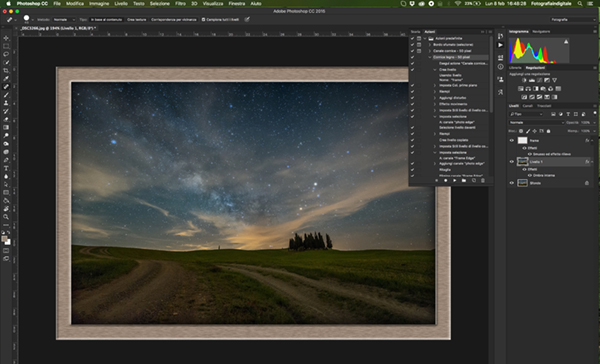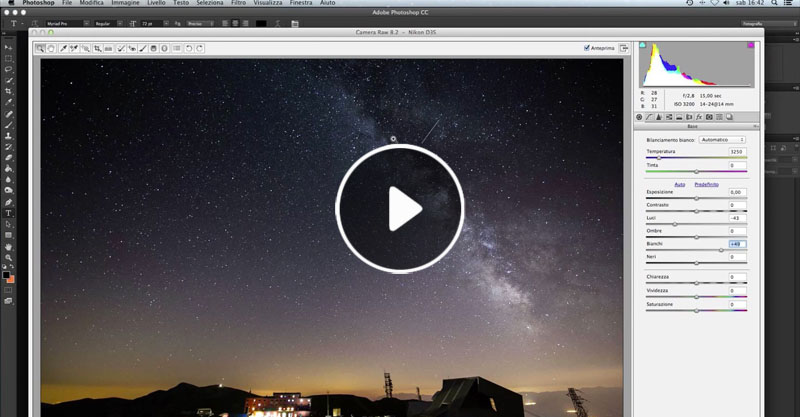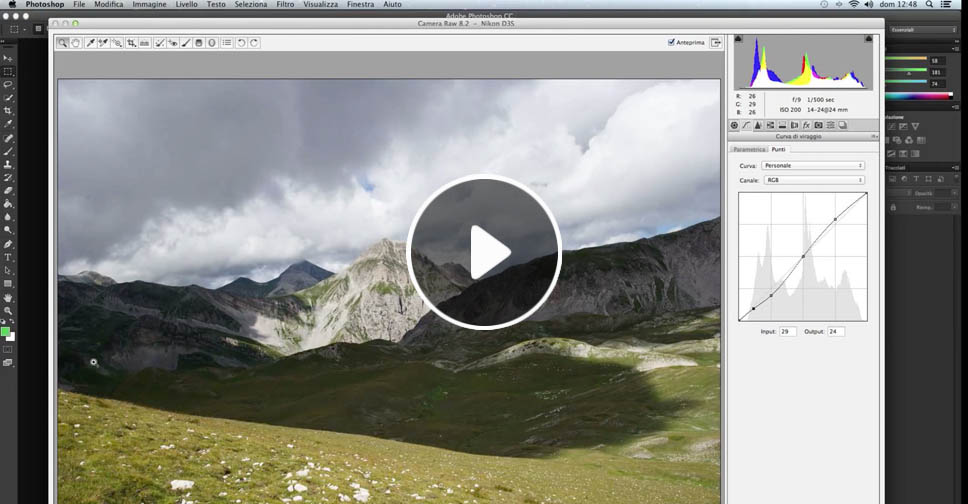Le novità introdotte da Lightroom 6 sono davvero molte; il catalogatore di immagini numero uno al mondo pian piano si sta completando di funzionalità sempre più interessanti, rendendolo un programma di fotoritocco a tutti gli effetti. Tra le ultime caratteristiche introdotte, vediamo in questo articolo come creare panorami direttamente all’interno di Lightroom 6, utilizzando il nuovo plugin che Adobe ci mette a disposizione.
Sommario
Come creare panorami da sogno con Lightroom 6
Importa i file della panoramica all’interno del tuo catalogo (guarda qui come creare un catalogo e importare le foto); al termine dell’importazione, troverai le tue foto nella libreria di Lightroom 6 pronte per essere modificate. Seleziona i file che compongono la panoramica, per farlo tieni premuto il tasto “cmd” per Mac o “ctrl” per Windows e seleziona i file in sequenza, e spostati dal “modulo libreria” al “modulo di sviluppo”.
Quando sarai nel menù sviluppo, assicurati di avere ancora selezionate le immagini e vai nel menù “foto” —> “unione foto” —> “panorama” (tasto rapido da tastiera ctrl + M):
Si avvierà immediatamente il plugin che attraverso un potente metodo di calcolo, unirà tutti i tuoi scatti in uno unico; il tempo necessario perché Lightroom 6 svolga questa operazione dipenderà molto dalla tua configurazione hardware e da quanti file caricherai.
Al termine dell’elaborazione effettuata da Lightroom, ti troverai davanti a questa schermata:
Come puoi notare le opzioni che hai a disposizione sono molto basilari, ma sono quelle necessarie. Hai 3 scelte di opzioni di fusione:
- Sferica
- Cilindrica
- Prospettiva
Solitamente, nei test che abbiamo fatto fino ad ora, la funzione “seleziona automaticamente la proiezione” è molto precisa, ad ogni modo Lightroom con queste tre scelte ti dà la possibilità di provare quella più adatta alle tue esigenze.
Inoltre se non vuoi preoccuparti di ritagliare manualmente la panoramica, puoi attivare la spunta “ritaglio automatico” e lasciare quindi tutto in mano a Lightroom 6. Infine, premi su “unisci” e in pochi istanti troverai la tua panoramica nel catalogo di Lightroom pronta per essere elaborata. Avrai notato come creare panorami adesso sia diventato veramente semplice, in pochi clic potrai realizzare tutte le foto panoramiche che vorrai senza preoccuparti di utilizzare programmi di terze parti per l’unione dei file.
Per scaricare la versione di prova di Lightroom 6 visita il sito ufficiale Adobe.
Tutorial Lighroom: come creare panorami con la nuova funzione “unisci”
[mailmunch-form id=”154882″]